プロジェクトとは
Project とは文字通りプロジェクトの単位です。Introduction でも触れたように、アセットやデバイスの管理ができます(画像内でデバイスがプロジェクトに含まれていないのは、デプロイされている実際の場所が外部のサービスの環境であるためです)。
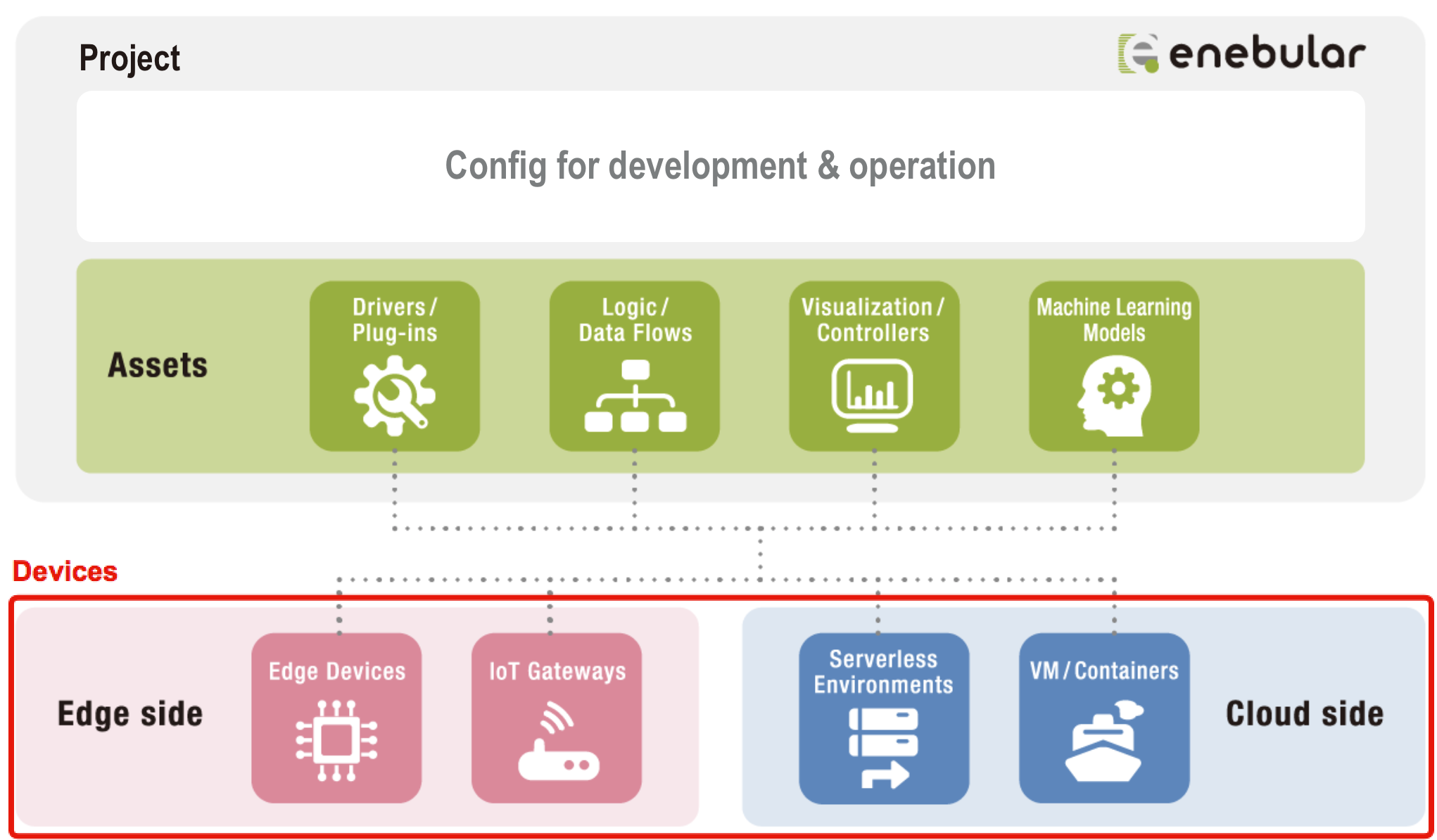
サインイン後の画面でプロジェクト一覧を確認できます。
Create Project からプロジェクトを作成できます。
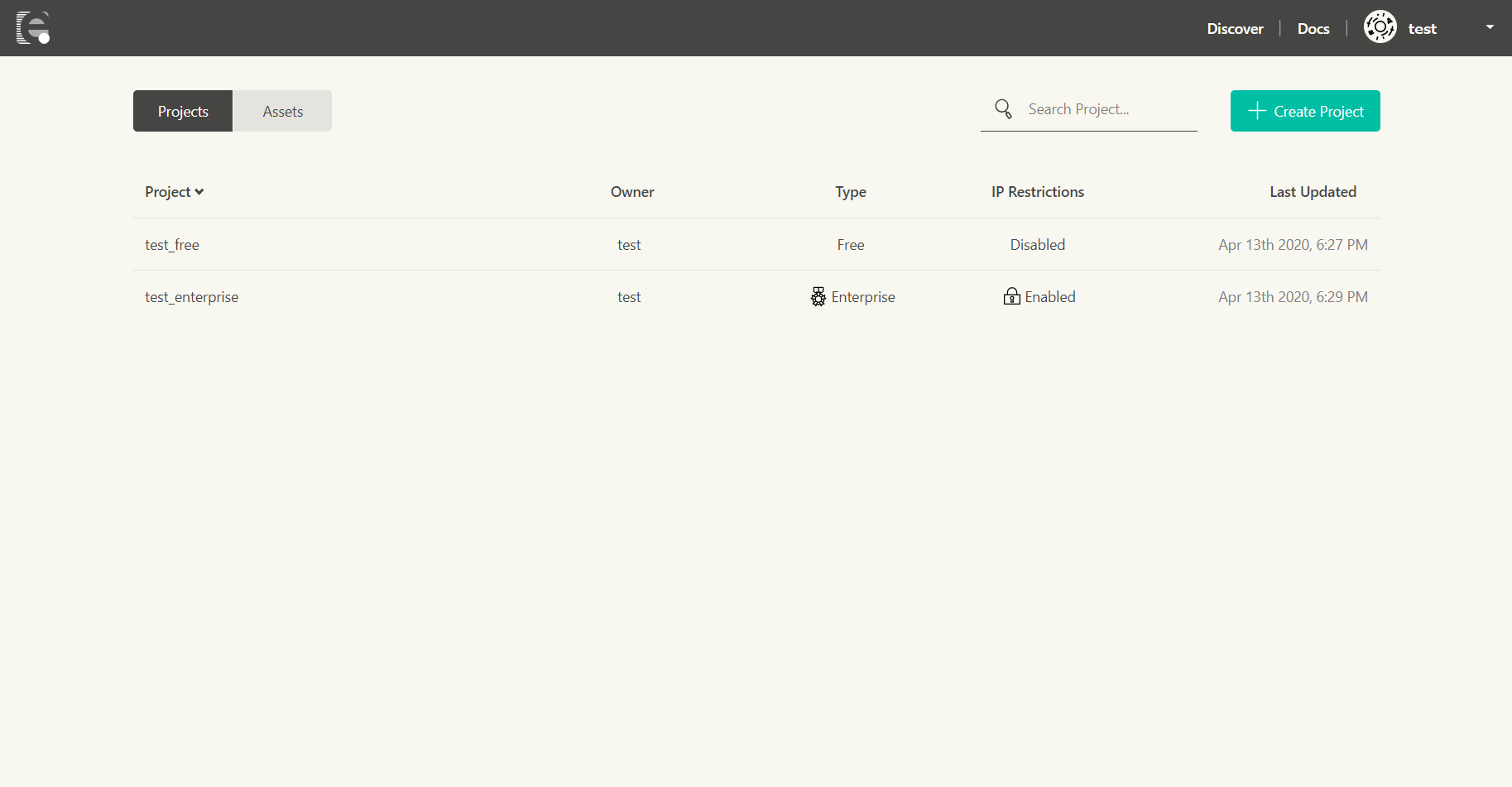
各列の説明を以下に示します。
| 項目名 | 説明 |
|---|---|
| Project | プロジェクトの名前を表示します。 |
| Owner | Project Owner のユーザー名を表示します。 (注1) |
| Type | 設定されているプランを表示します。 (注2) |
| IP Restrictions | IP アドレスによるアクセス制限が有効か無効かを表示します。 (注3) |
| Last Updated | プロジェクトを更新した年月日と時刻を表示します。 (注4) |
- 注1: Project Owner については 権限についてをご覧ください。
- 注2: プランについては enebular の料金・プランをご覧ください。
- 注3: IP アドレスによるアクセス制限については IP アドレスによる Project のアクセス制限をご覧ください。
- 注4: 年月日と時刻の更新は以下のタイミングで行われます。
- プロジェクトの更新(名前の変更、メンバーの追加・削除、権限の変更、IP制限の変更)
- コネクションの追加・変更・削除
- ライセンスの発行、予約、デバイスへのライセンス付与・ライセンス削除
- デバイスのフィルターの追加・変更・削除
- デバイスログのエクスポート
- リモートメンテナンスの開始、停止
- デバイスのフローの開始、停止
- アセットのインポート/エクスポート
- タグの追加・削除
- データソースの追加・変更・削除
- ユーザーの権限の追加・変更・削除
プロジェクトを選択すると、プロジェクトの管理画面に移動します。
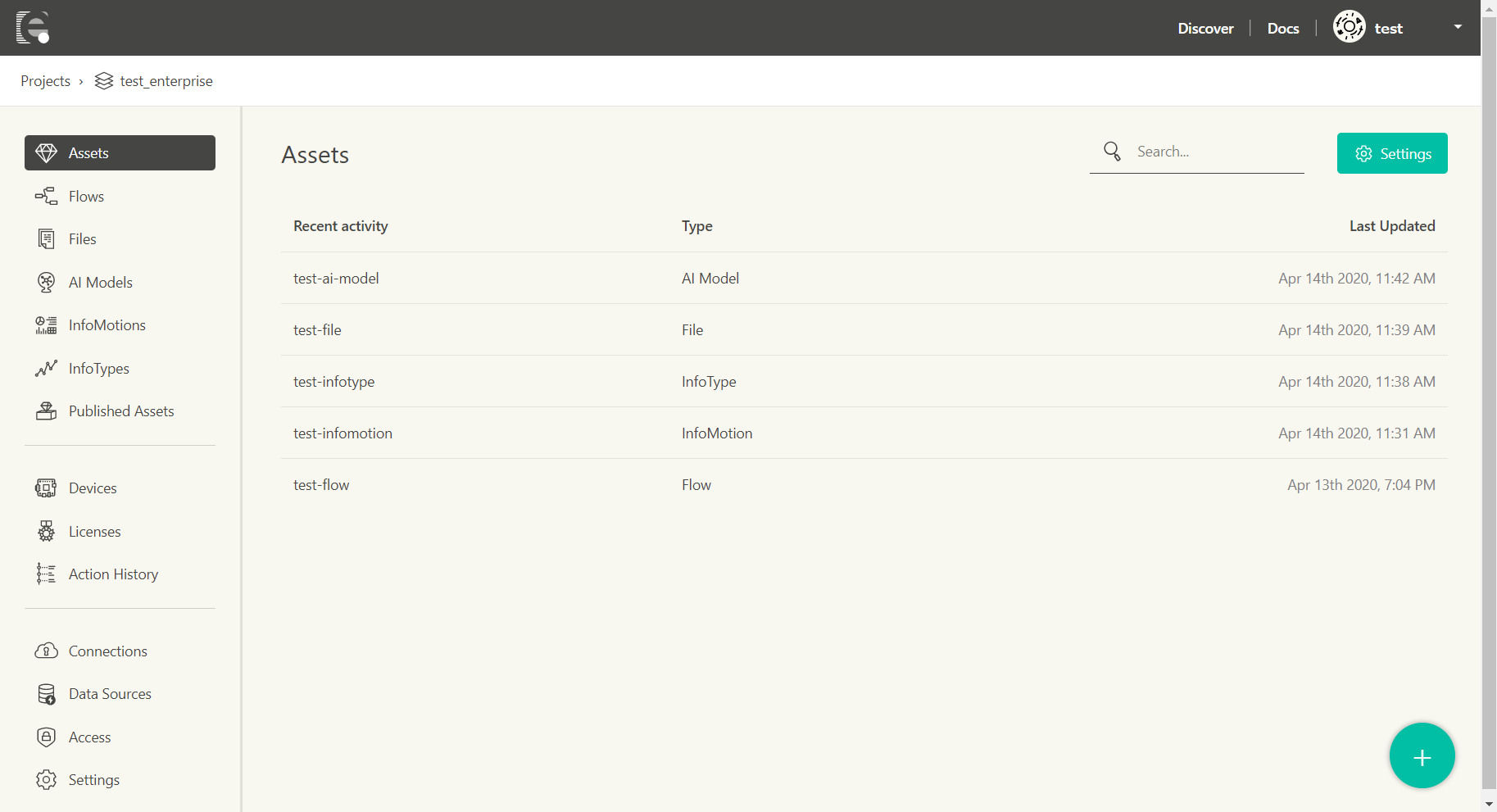
プロジェクトの管理画面には以下のようなページがあります。
Assets
プロジェクト内で管理するコンテンツです。
- Flows: Node-RED で作成したデータフロー
- Files: Asset として登録したファイル
- AI Models: 機械学習・ディープラーニングのモデル
- InfoMotions: データの可視化を行うグラフダッシュボード
- InfoTypes: InfoMotion で利用するグラフのタイプ
- Published Assets: 公開されたアセットの一覧リスト
Assets 検索
アカウントに紐づく Asset を、ページ右上部の検索ボックスから検索することが出来ます。 検索結果はプロジェクトの管理画面に一覧表示されます。
検索ボックスからは Asset 名で検索することが可能です。
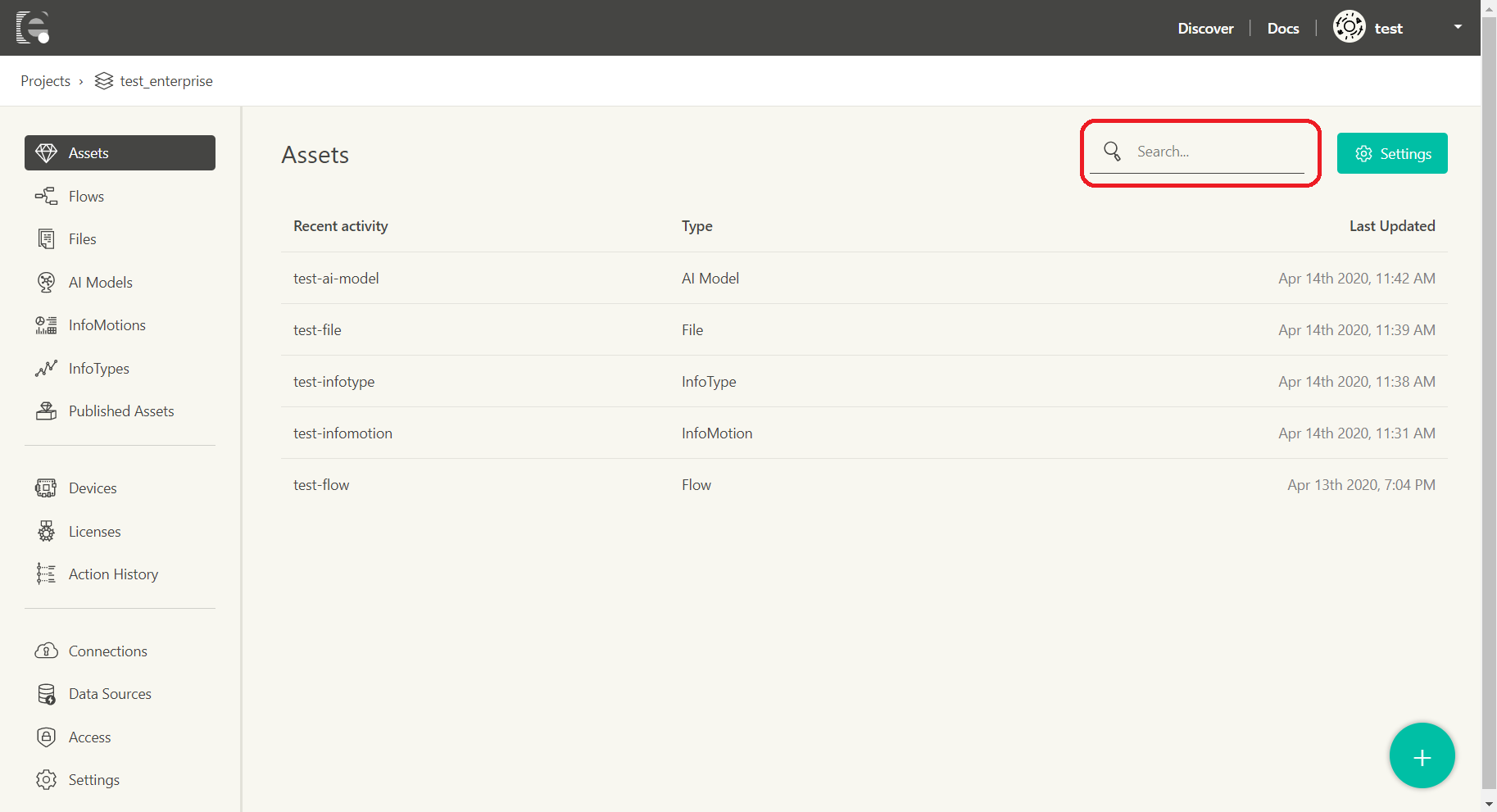
各列の説明を以下に示します。
| 項目名 | 説明 |
|---|---|
| Recent activity | アセットの種類を表示します。 |
| Type | プロジェクト内で管理するコンテンツを表示します。 |
| Last Updated | アセットを更新した年月日と時刻を表示します。 (注1) |
- 注1: 年月日と時刻の更新は以下のタイミングで行われます。
- アセットの更新(名前・備考の変更)
- アセットバージョンの作成、上書き、複製、削除
- アセットのデプロイ
- タグの追加・削除
- アセットのデフォルト権限の変更
- 外部協力者の招待・削除
- 外部協力者やメンバーの権限の変更
Devices
プロジェクト内で管理するデバイスです。ここでいうデバイスとは Asset がデプロイされているデバイスを指します。
- Devices: デバイスの一覧
- Licenses: 有料機能を利用するためのライセンス管理
- Action History: 実行した Action の履歴
Config
プロジェクトに関する設定です。
- Connections: 外部サービスとの連携先(コネクション)を管理
- Data Sources: グラフに利用するデータソースの登録
- Access: プロジェクトのアクセスコントロール管理
- Settings: プロジェクトの設定